Cool Edit如何消除人声 音乐伴奏自制图文教程
时间:2022-10-16作者:未知来源:三度网教程人气:
- 关于电脑装机必须的软件,比如windows office系列办公软件、网页浏览器、杀毒软件、安全防护软件、刻录软件、压缩软件、下载工具、多媒体播放软件、多媒体编辑软件、输入法、图片查看和处理软件、聊天沟通工具、系统工具与驱动补丁工具等。
Cool Edit Pro是一款专业性很强的音频编辑软件,无论是多轨录音,还是音频剪辑,都可以完美解决,这里小编为大家介绍的是最常用的人音消除方法。
人声消除步骤:
打开 Cool Edit Pro 软件,点击左边工具栏上面的文件夹图标,选择需要处理的音频文件
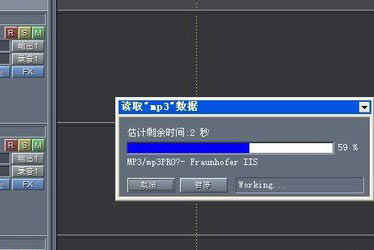
打开保存的音乐,等待加载完成
然后点任务栏下面的波形图标,进入音轨主界面
进入 CE 的“单轨”编辑模式界面。“文件”→“打开”调入一个音频文件。
打开音频后选择“效果”→“波形振幅”→“声道重混缩”,在打开的窗口中选择“预置”里面的“ Vocal Cut ”,保持对话框上的默认设置,点“确定”按钮。

系统需要大概几十秒的处理时间,之后就可以看到波形缩小啦,这样人声就消除了,点击另存为保存到文件夹内即可。
进阶教程:
1 、把原唱声消除得更干净
修改“Vocal Cut ”的参数,可以更完美的消除人声。
在调节过程中,可以随时点“直通”复选框来对比原音。
左边有两个“反相”复选框,默认状态下其中一个前面有“√”,现在我们把“√”取消掉,声音变得更“干”,但是声场变得开阔一些,立体感增强了,但低频被消减得更多。或许这个效果对某些歌曲比较合适,但对有些歌曲效果不是很好,处理的时候还是得靠大家去慢慢、细心的调试。如果这个方法对你要处理的歌曲不好的话,自然保持默认设置了。
可以通过“声道重混缩”对话框中的四个滑块对这项处理进行优化。由于最终效果受原唱带的影响非常大,所以这里的调整没有固定的参数,只能将滑块略微移动到中心点时,立体声效果会比较明显,但是人声也会变得比较明显。在立体声和人声消除效果上,总得向一方妥协。
2 、消除“咝咝”声
消除“咝咝”声一般要使用 CE 的“均衡器”功能。首先调入刚刚“消音”后的伴奏,选择“效果”→“滤波器”→“参数均衡器”。“咝咝”声通常处于 8000Hz 左右,我们将这一区域的声音强度作衰减处理。而气声和齿音主要在 6000Hz — 18000Hz 以上,也可根据实际情况做衰减处理,但会损失伴奏的清晰度。
3 、立体声效果增强
“立体声效果增强”属于比较专业的处理手法,由于涵盖面较广,这里我们只简单介绍“立体声效果器增强插件”或用专业的“立体声增强软件”进行适当的调节,也可以适当的加入些混响效果。
4 、低频补偿
经过上述的消音处理会导致它的音频被衰减了很多,要对低频进行补偿。我们可以通过取出原唱带里的低频部分作为伴奏的补偿。
先调入原唱带,选择“效果”→“滤波器”→“参数均衡器”,进入“参数均衡器”后,将参数调节成下图的样子。点“确定”后立即进行处理,这样就能得到“命中注定”原声带里的低频部分。
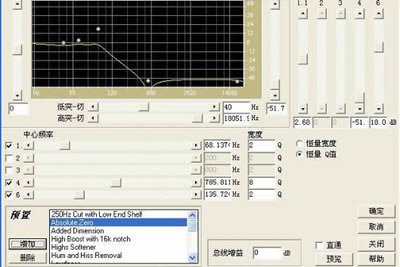
5 、多轨合成
这里先把消音 OK 的伴奏音频插入到第一轨,再将低频补偿音频插入到第二轨,混缩合成就 OK 了。为了音频的效果更统一,混缩前可以在多轨下通过“调整音频块音量”来调节两个音轨的音量,直到你听着伴奏合适了再进行混缩保存,就得到相对比较完美的伴奏了。
以上就是小编为你带来的 Cool Edit Pro 完美消除人声方法,有需要的小伙伴快来看看吧,另外小编友情提醒进阶教程的难度稍微有点大,如果对于伴奏要求不太高的,就无需进阶处理了。
装机软件,全自动在线安装过程,无需电脑技术,小白在家也可自己完成安装,纯净稳定,装机必备之选!
关键词: Cool Edit怎么消除人声 音乐伴奏制作教程